PS绘制绚丽的球体标识设计(3)
- 2021-05-20 16:14
- 来源/作者:数字魔方/佚名
- 己被围观 次
12.创建3像素高的矩形选区,调整角度为7.5度或-7.5度,使用前边的方法扑满一周。 13.创建剪贴蒙板(Alt+Ctrl+G)。 14.调整该图层的填充不透明度为0,添加图层
12.创建3像素高的矩形选区,调整角度为7.5度或-7.5度,使用前边的方法扑满一周。
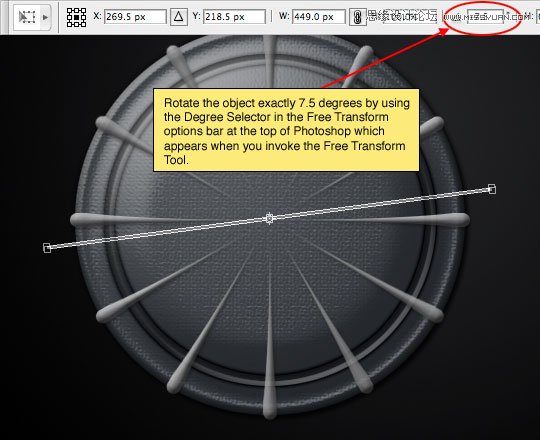
13.创建剪贴蒙板(Alt+Ctrl+G)。
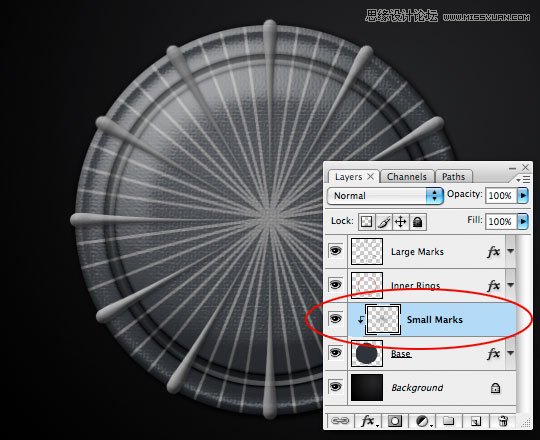
14.调整该图层的填充不透明度为0,添加图层样式。
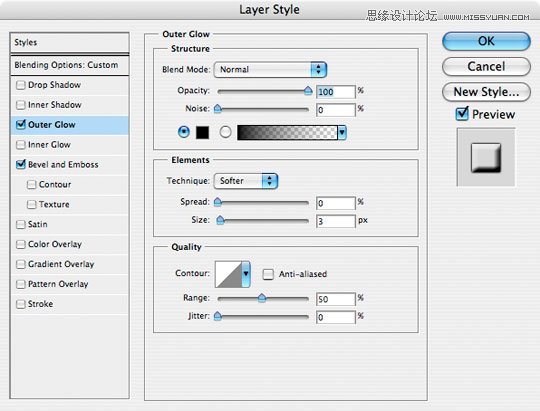
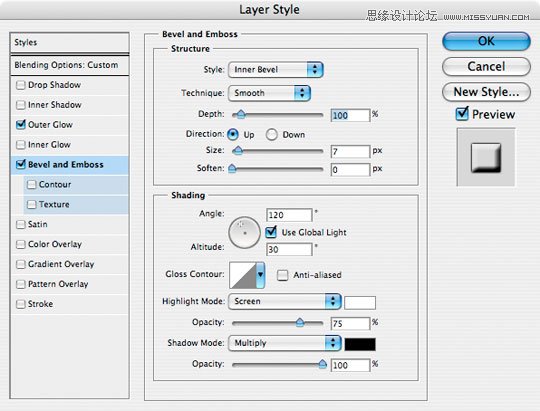
15.创建一个285×285大小的圆,填充#fB9F0E,对齐中心点。
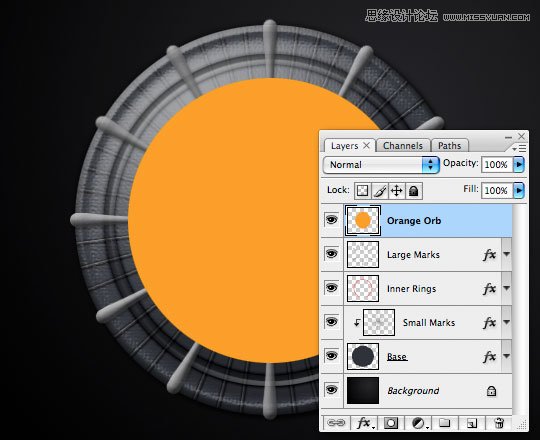
16.对黄色圆形使用如下图层样式。
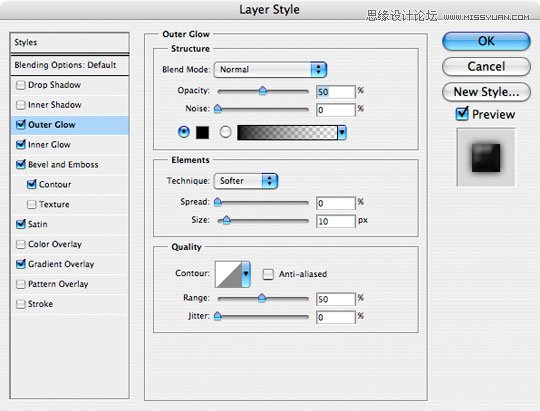
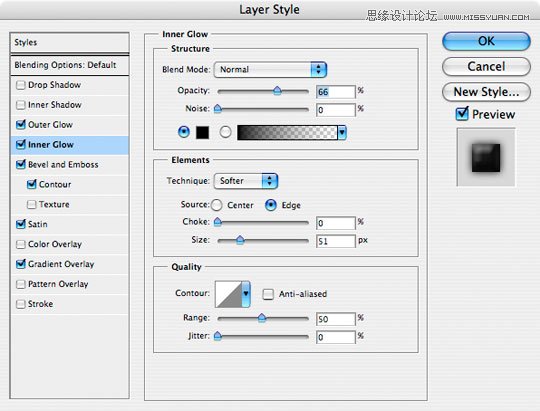
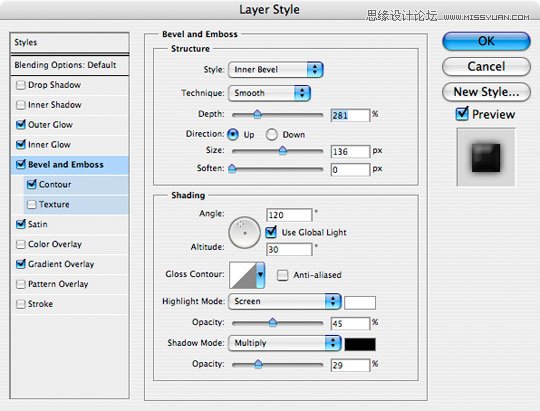
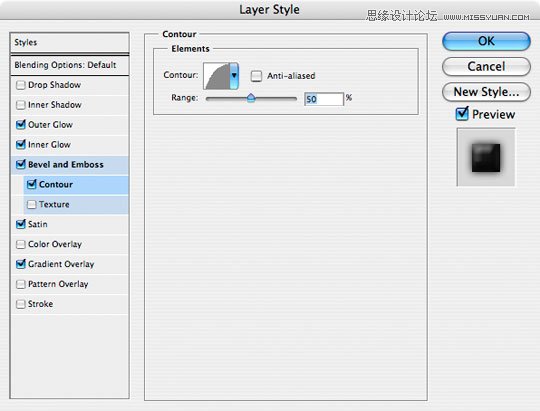
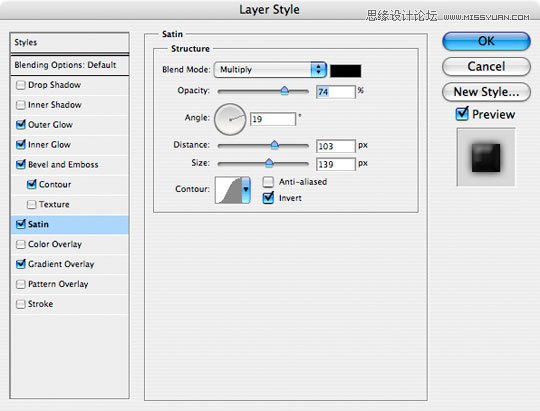
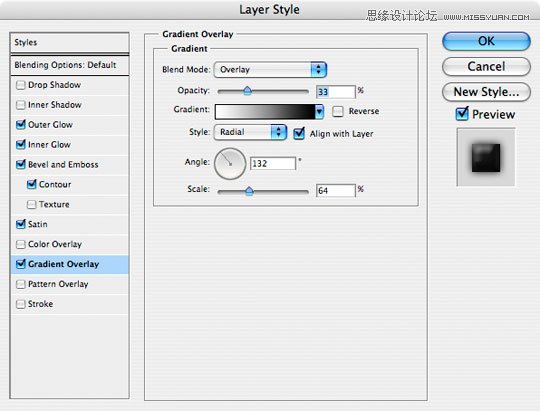
17.如果你完全正确,你的球应该是这个样子。
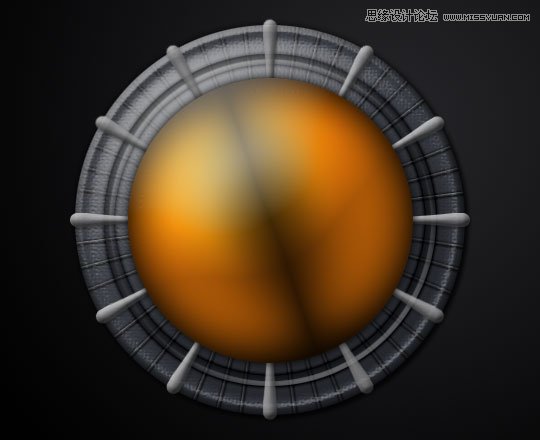
(责任编辑:xiaochuan)
*PSjia.COM 倾力出品,转载请注明来自PS家园网(www.psjia.com)
上一篇:PS制作超酷的人物伪3D画面效果
下一篇:PS绘制绚丽的球体标识设计




